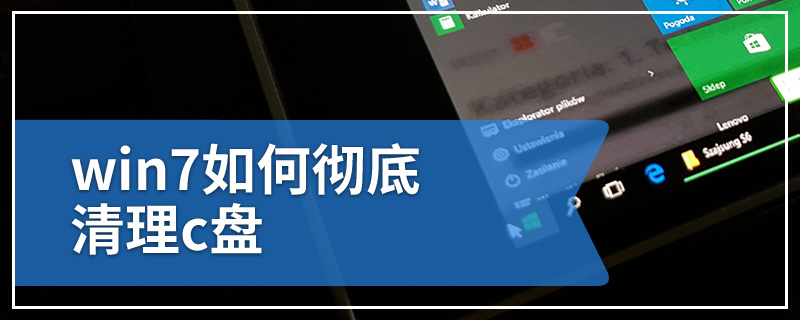随着生活水平的提高和科技的发展,如今无论办公还是生活都是越来越离不开电脑,那么电脑怎么用U盘装win8系统呢?下面以云骑士装win8系统为例,分享一下电脑用U盘装win8系统的方法教程,一起来看看吧!
用U盘装win8系统步骤阅读
1、把云骑士U盘启动盘插入电脑,电脑设置好BIOS设备启动后,进入到云骑士主菜单,选择【02】Windows 8PE(新机型)点击回车进入。
2、根据自己喜欢的32/64位PE进行选择,下面演示就以32位PE进行操作。
3、进入云骑士PE界面,在界面种找到”云骑士PE安装工具“双击打开。
4、在打开“云骑士PE安装工具”后,选择已下载好的Win8系统文件,以C盘为系统盘,点击安装系统。
5、选择完之后会弹出如下图的界面进入自动安装系统,注意安装过程中不要去动其他软件,避免造成安装系统失败。
6、加载完系统之后电脑将会自动重启,接着开始部署系统这里需要一点时间,请大家耐心等待一下。
7、部署完系统后,进入到界面,大家就可以尽情享受win8系统。
用U盘装win8系统操作步骤
01 把云骑士U盘启动盘插入电脑,电脑设置好BIOS设备启动后,进入到云骑士主菜单,选择【02】Windows 8PE(新机型)点击回车进入。
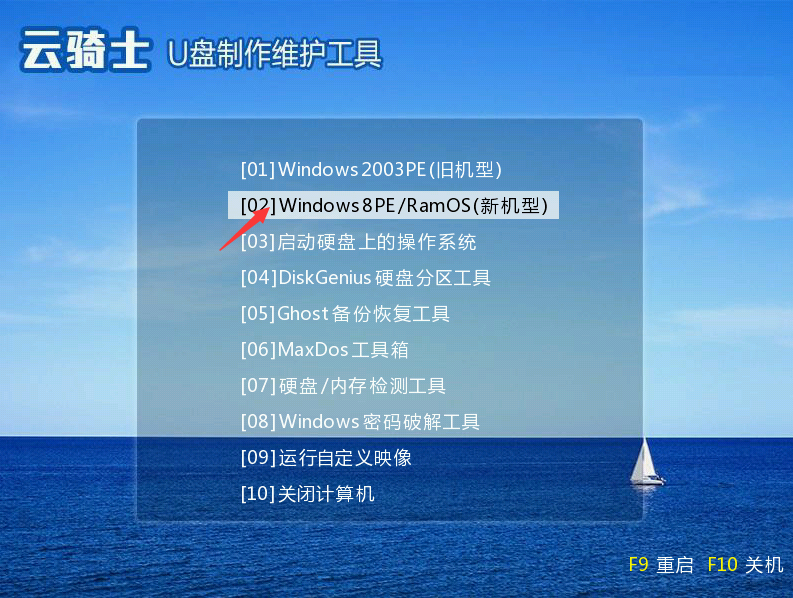
02 根据自己喜欢的32/64位PE进行选择,下面演示就以32位PE进行操作。
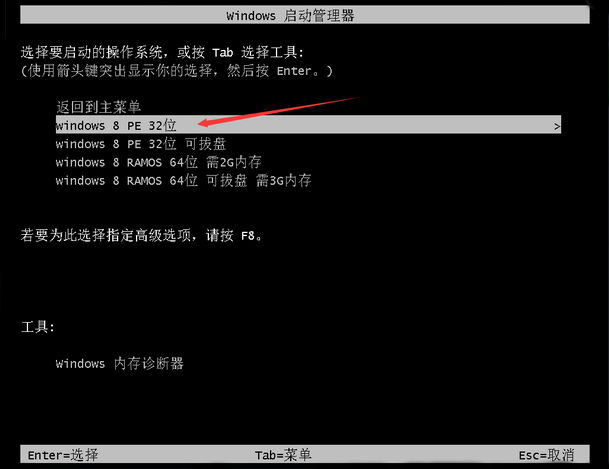
03 进入云骑士PE界面,在界面种找到”云骑士PE安装工具“双击打开。
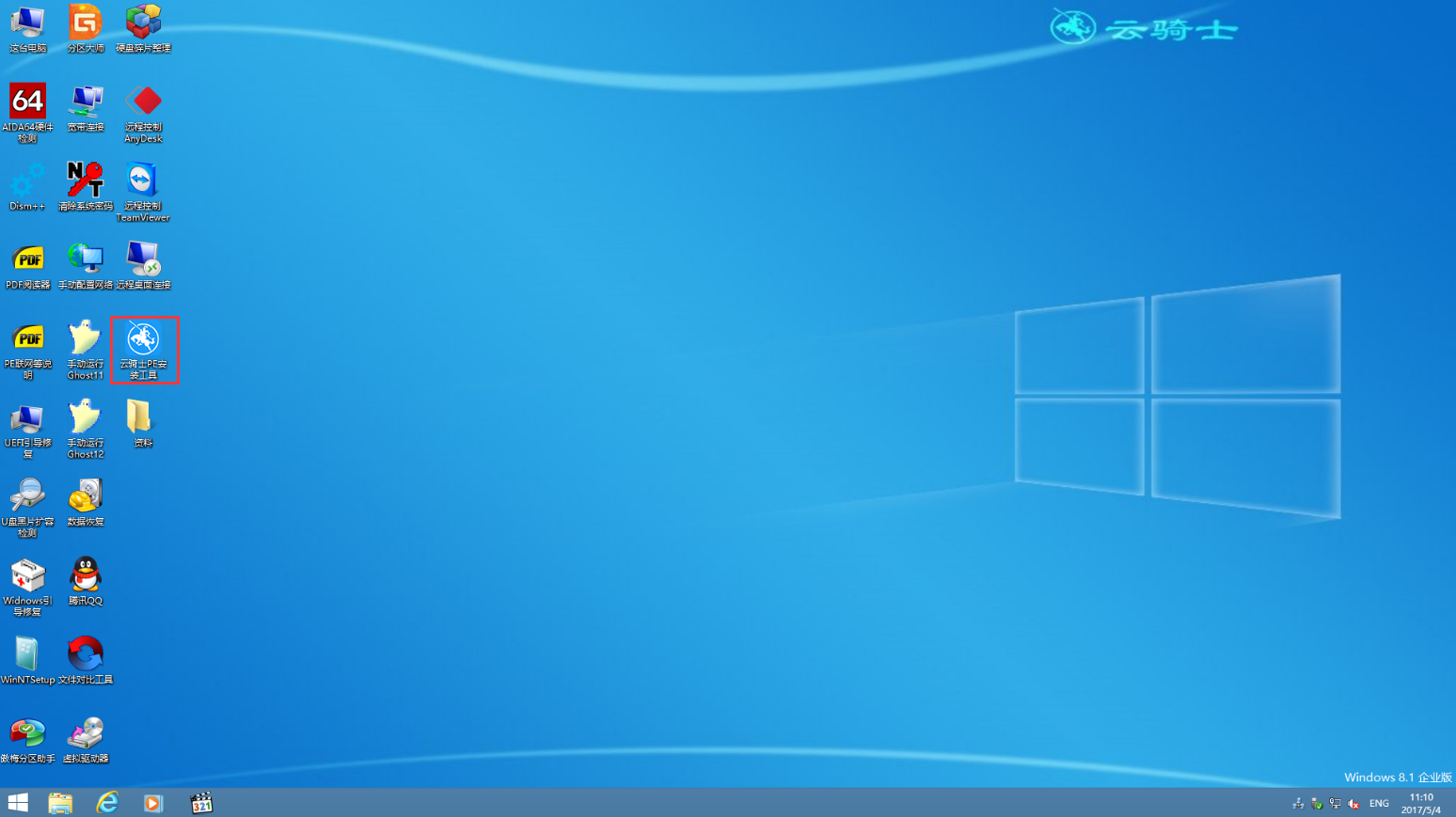
04 在打开“云骑士PE安装工具”后,选择已下载好的Win8系统文件,以C盘为系统盘,点击安装系统。
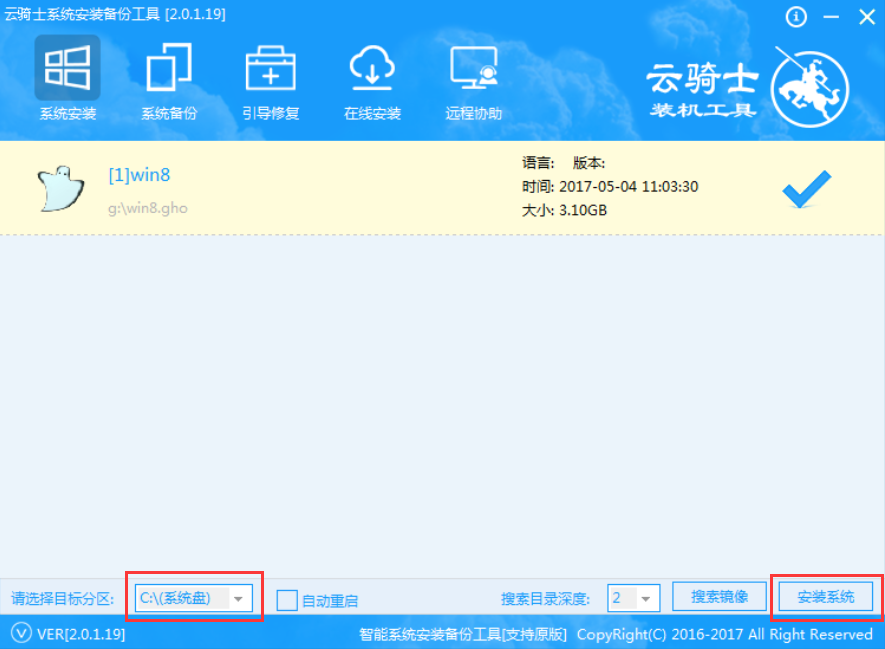
05 选择完之后会弹出如下图的界面进入自动安装系统,注意安装过程中不要去动其他软件,避免造成安装系统失败。
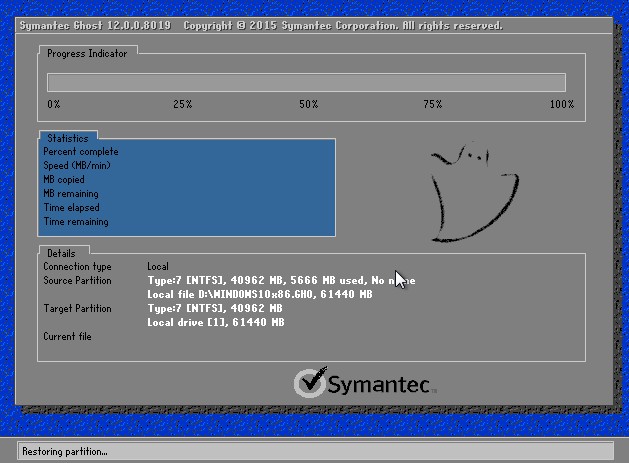
06 加载完系统之后电脑将会自动重启,接着开始部署系统这里需要一点时间,请大家耐心等待一下。
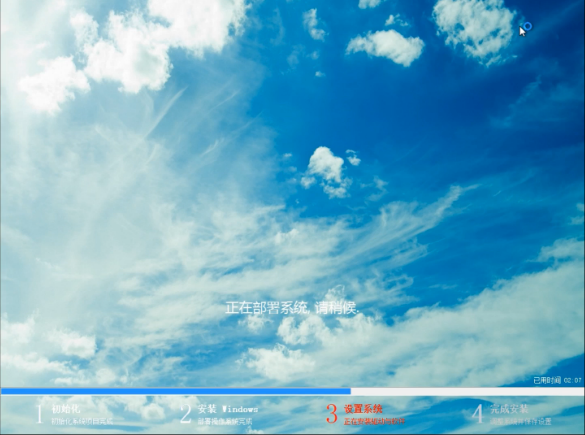
07 部署完系统后,进入到界面,大家就可以尽情享受win8系统。
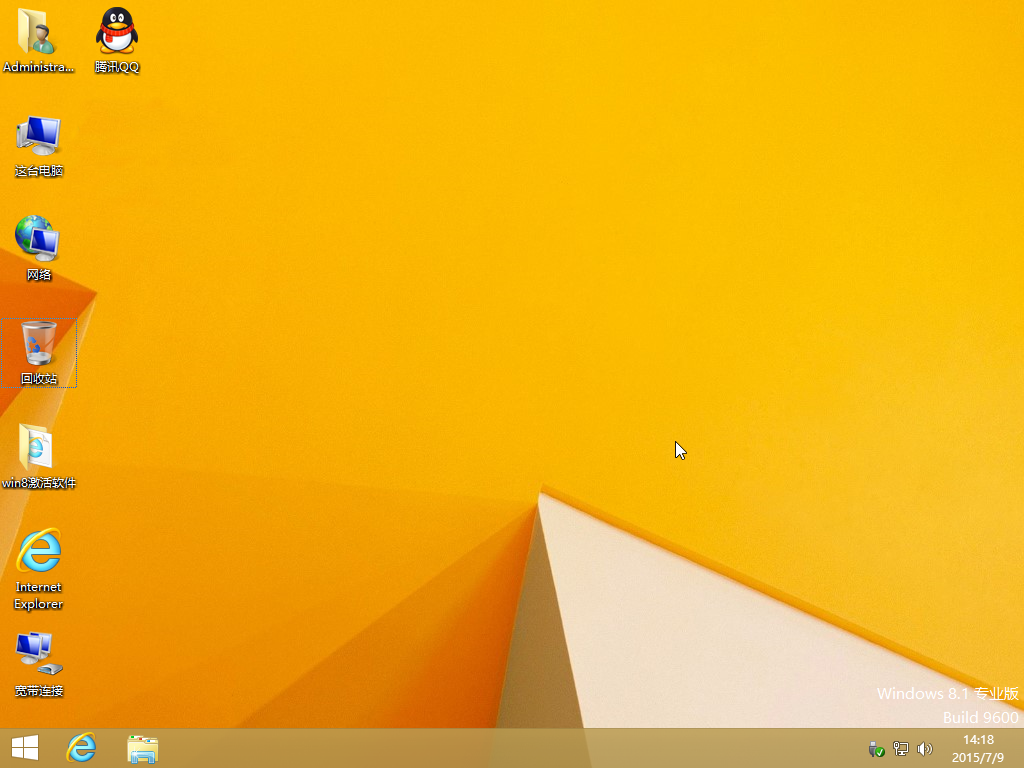
电脑渐渐已经变成我们生活中和工作中的不可或缺的帮手。电脑在已经使用了一段时间后,操作系统就会卡顿。此时,就需要重装系统来解决,那么重装电脑系统需要的U盘启动盘该用什么软件制作呢?建议使用云骑士U盘启动盘制作工具来制作,以云骑士制作win7系统启动盘为例,分享一下云骑士制作U盘系统启动盘的步骤教程。

微软提供了有几个系统给我们使用,有的朋友就想要安装win8系统,那么如何用u盘安装win8呢?一起来学习一下。
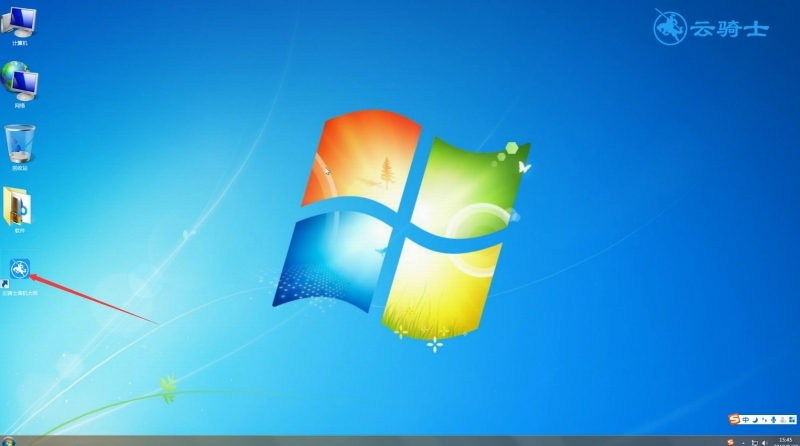
用U盘装win8系统相关内容